カートプッシュを利用する
Update: 2024/5/15
7.カートプッシュ通知を配信する手順
■メッセージ作成
ダッシュボード右上 「配信メッセージの作成」 から 「カートプッシュ」 を選択し、
「メッセージ作成を進める」 をクリックしてください。
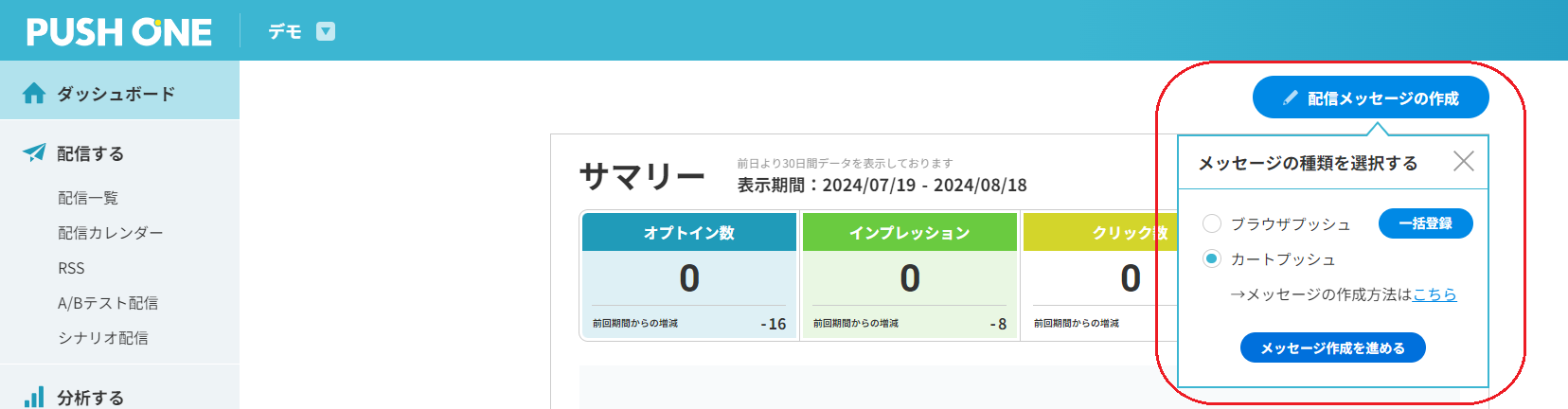
■メッセージ作成画面の概要
※遷移先URLは、プッシュをクリックした際のランディングページを指定します。
通常はカートページを指定します。
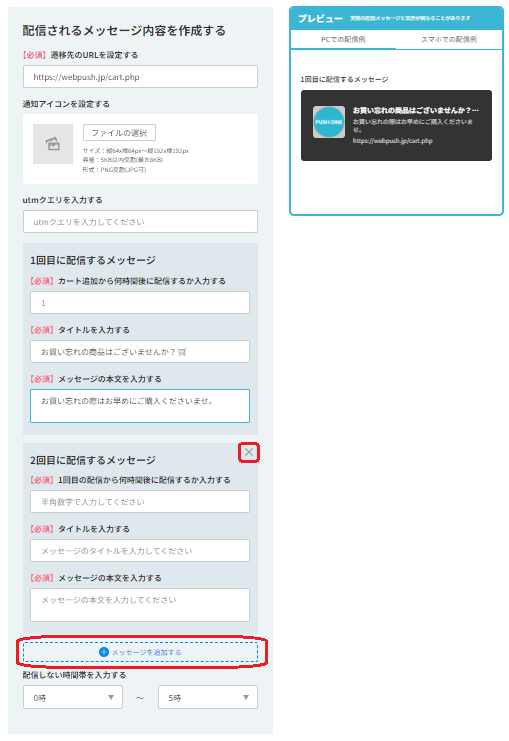
「何時間後に配信するか入力する」項目の最短時間は[0]となります。
0時間後の配信の場合、カートプッシュが作動してから即時の配信となります。
0.5や分単位での設定はできません。
2回目、3回目のメッセージ
1回目のメッセージを入力し、「メッセージを追加する」をクリックすると2回目のメッセージ入力欄が表示されます。
同様に更に「メッセージを追加する」をクリックすると3回目のメッセージ入力欄が表示されます。
2回目以降のメッセージが不要な場合は×ボタンで閉じます。
非稼働時間
時間単位(24H)で指定できます。
0時から翌朝5時まで停止したい場合、 上部図のようにご設定ください。
※停止時間中の配信はスキップされます。停止時間明けのタイミングで自動で再送などはされません。
必要項目を入力し終わったら、 「内容の確認画面へ」 をクリックします。
内容を確認し、問題がなければ 「配信をセットする」 をクリックします。
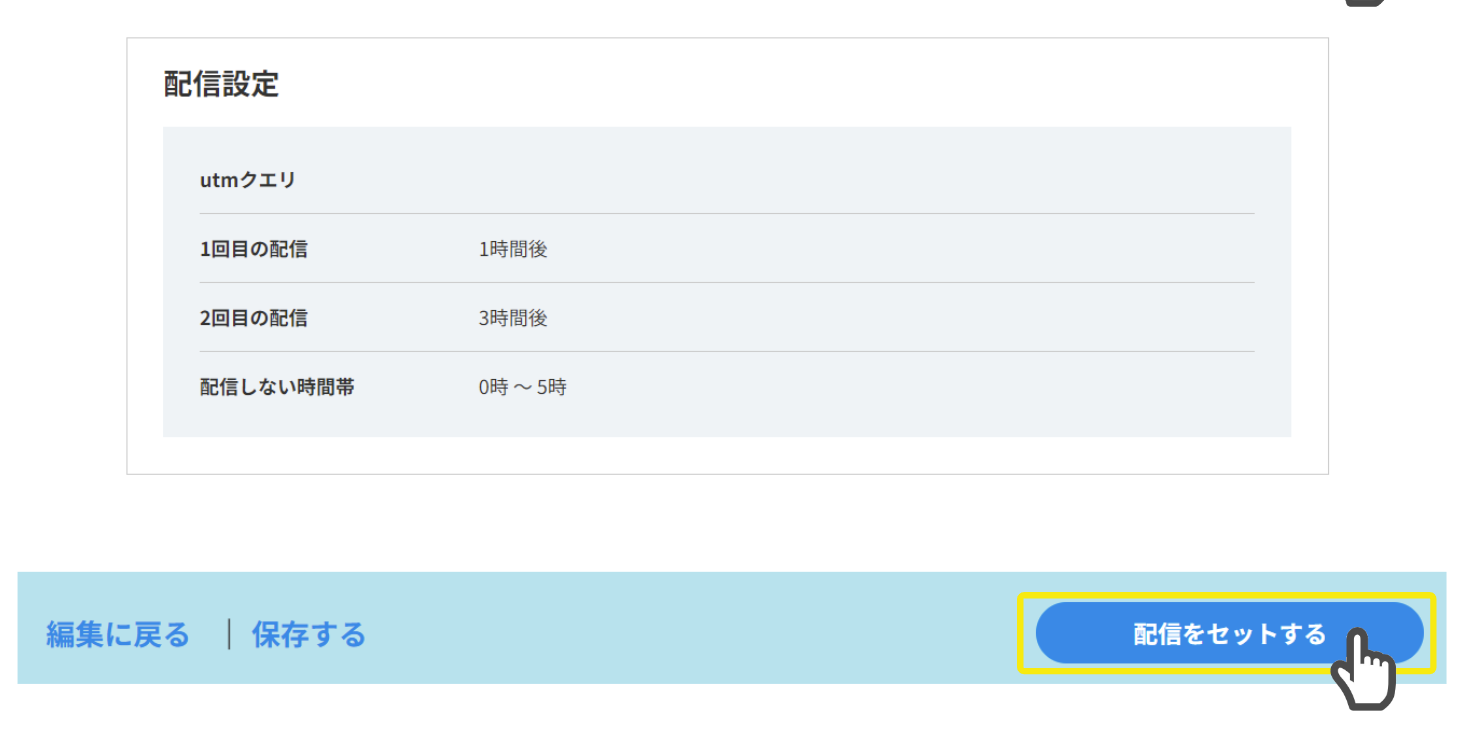
登録に成功すると、ステータスが「配信中」となります。
ステータスが「配信中」のカートプッシュは1つしか設定できません。
メッセージの内容を変えたい場合は、編集、もしくは停止後に新たに作成してください。
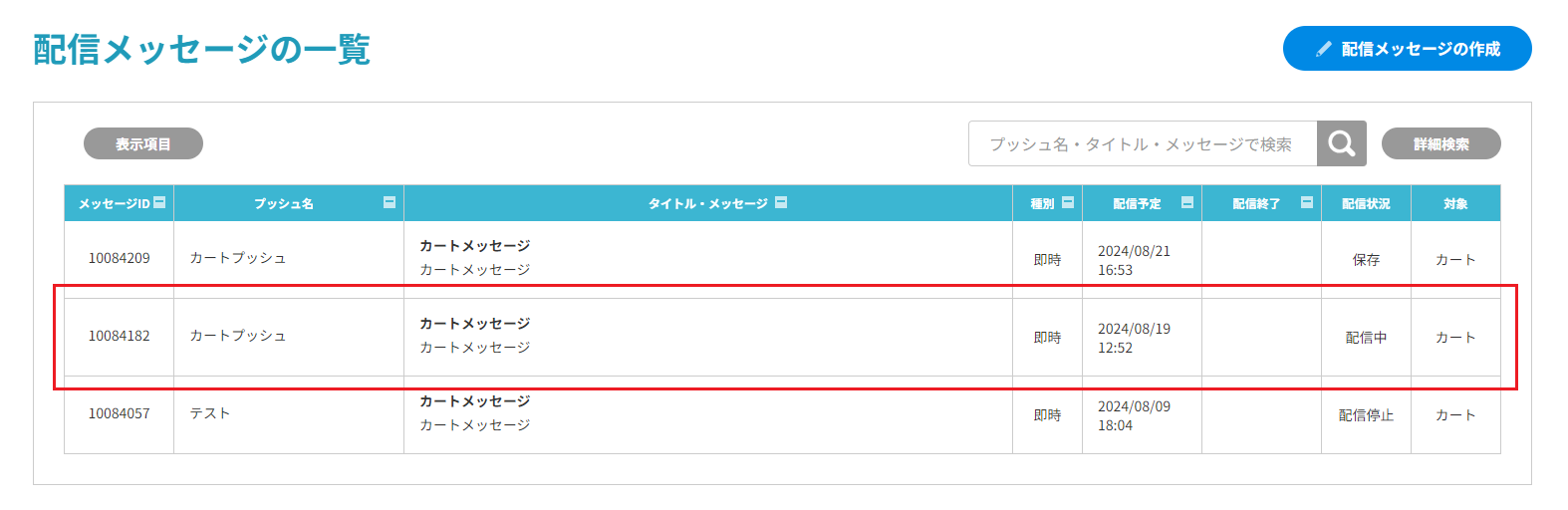
カートプッシュのタグ設定を行っている場合、
稼働開始時間のタイマーカウントが到来したユーザ に、順次自動でメッセージが配信されます。
※設定できるカートプッシュメッセージは1サービスにつき1つまでです。
保存は複数可能です。